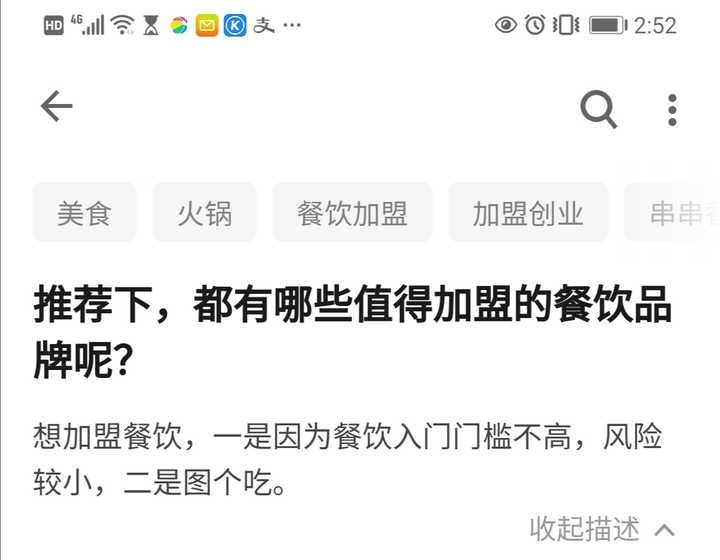下面给大家介绍一下excel两个单元格内容怎么批量合并并复制
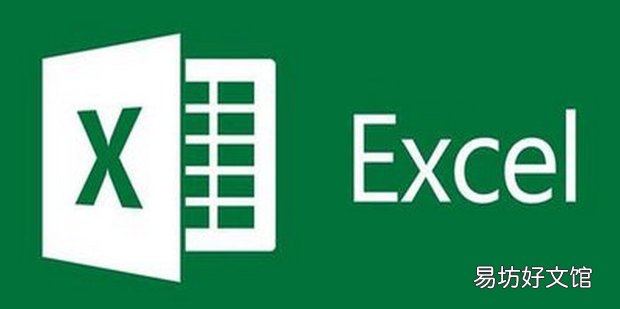
文章插图
excel两个单元格内容怎么批量合并并复制1、打开一个excel文件 。
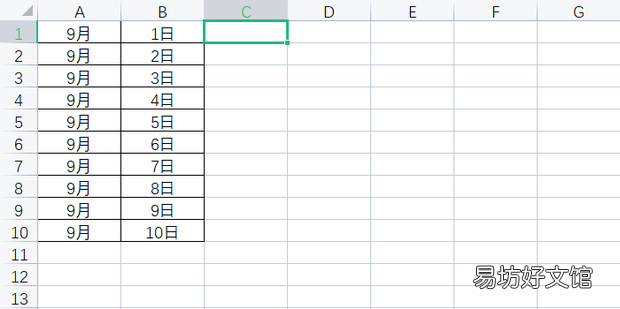
文章插图
2、在单元格中输入=A1&B1,点击回车即可 。
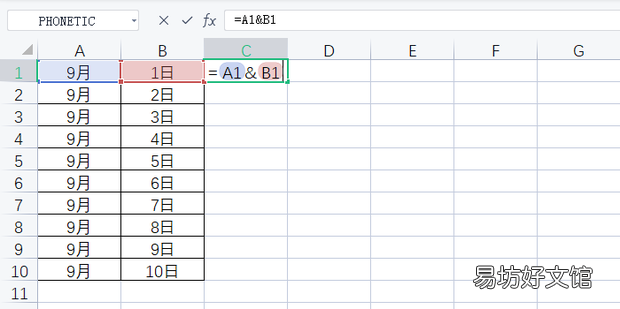
文章插图
3、效果如下 。
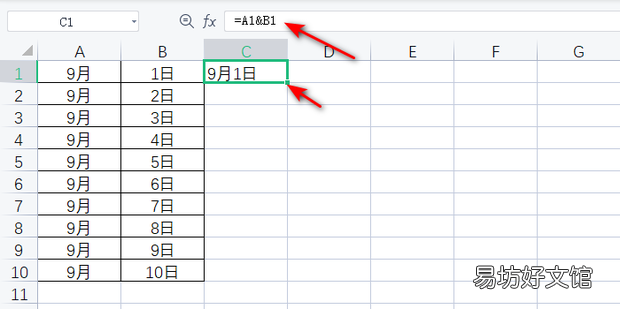
文章插图
4、下拉单元格进行填充即可 。
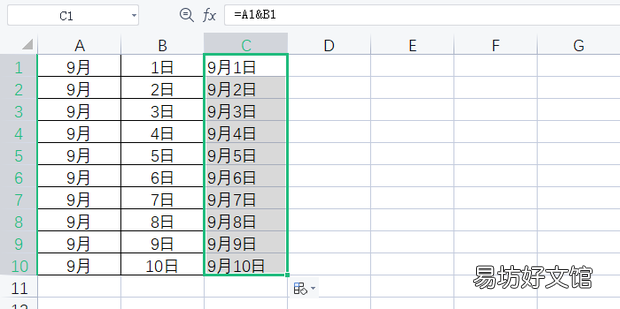
文章插图
5、选中内容右击选择复制 。

文章插图
6、在空白单元格处右键点击选择性粘贴 。
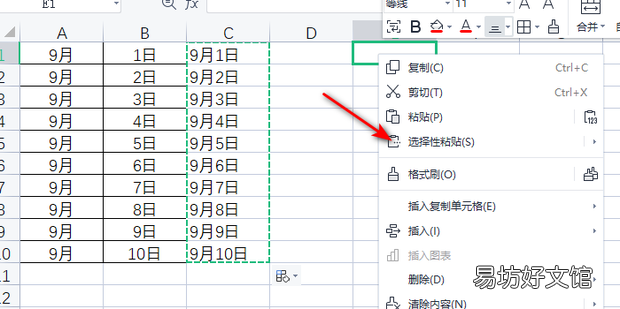
文章插图
7、选择数值 。
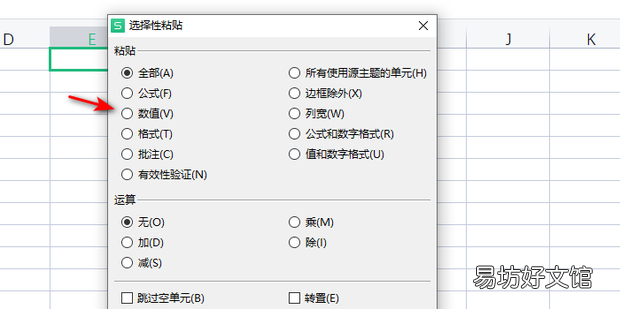
文章插图
8、点击确定即可 。
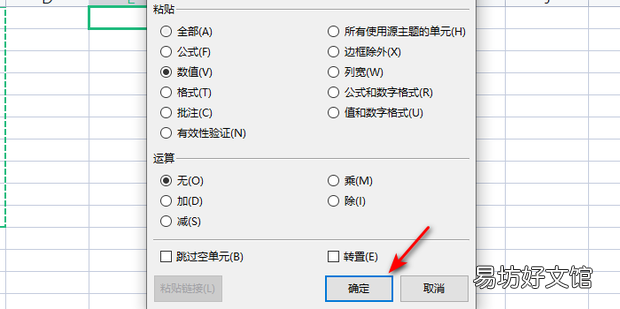
文章插图
9、效果如下 。
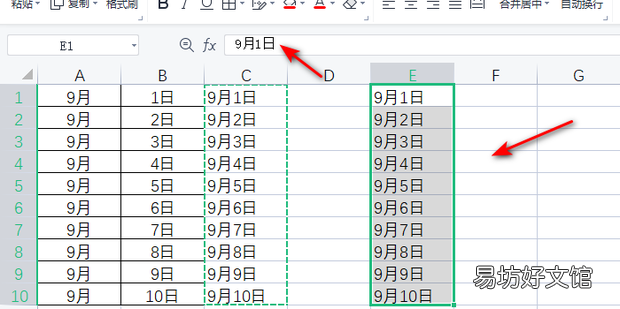
文章插图
推荐阅读
- 如何使用Excel进行多月份数据汇总
- 想他的心情说说
- Excel每页都有表头怎么设置
- Excel表格如何计算折扣
- 钉钉怎样两个班一起直播
- Excel如何一键跳到最后一行
- 表格技巧:怎么在单元格中输入带框对号和叉号
- 统计年鉴数据怎么导出excel
- excel如何快速给多个相同内容填充颜色
- 在Excel表格中如何快速的合并不同表格的表头